JAVA 혹은 JSP 를 실행하기 위해서는 자바의 설치는 필수이다.(당연한 얘기지만..;;)
지금 필자의 컴퓨터에는 java 1.5.0_10이 깔려 있다.
하지만 설명은 java1.5.0_14 설치에 대한 설명으로 포스팅 하겠다.
우선 다운을 받아 보자!!
자바5.0 다운받는 곳(JDK 5.0 Update 14)
http://java.sun.com/javase/downloads/index_jdk5.jsp
링크가 걸려있는 페이지로 갔더니 모가 몬지 @_@; 모르겠다면..
* JDK 5.0 Update 14 -> 요부분을 찾아서 다운 받으면 된다.
사실 타이틀에는 설치 & 설정이라고 했으나..
설치부분은 대충 넘어가겠다.(그렇다...필자는 귀차니즘 줴이 였다;; 쿄쿄)
어차피 프로그램의 설치는 어느 프로그램이나 비슷비슷하다..
동의 선택후..Next..Next...이런 형식이니...(물론 자잘한 설정 부분이 있다..하지만 중요하지않으므로 그냥 Next를 연발하자~!!)
설치가 완료 되었으면 이제 윈도우에서의 설정을 해보자~~!!
1. 바탕화면의 [내 컴퓨터] 아이콘을 마우스 오른쪽 버튼으로 클릭후 '속성'을 선택한다.
2. '속성'버튼을 누르면 위처럼 '시스템 속성'이란 팝업이 뜬다. 이 팝업에서 '환경변수' 버튼을 클릭한다.
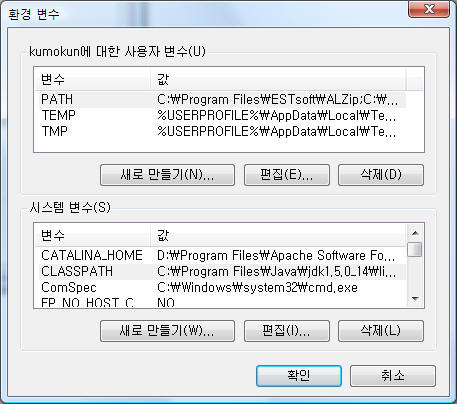
클릭하면 위와 같은 화면이 나온다.
3. 먼저 '시스템 변수'의 'Path' 부분을 '편집'하여 보자.
'시스템 변수'의 'Path'를 찾아서 '편집' 버튼을 누르면 위와 같이 '시스템 변수 편집'이라는 창이 뜬다.
변수이름은 건들필요 없다 다만 변수값에
;C:\Program Files\Java\jdk1.5.0_14\bin
위와 같이 추가 한다. 세미콜론(;) 은 이전에 잡혀있던 Path와의 구분 값이다.
아마도 이미 어느정도의 패스는 잡혀 있을 테니...그냥 위와 같이 추가 하자~!!
4. JAVA_HOME을 생성한다. 생성방법은 '시스템 변수에'서 '새로 만들기' 버튼을 클릭하여
위와 같은 화면이 나오면 ..
변수 이름에 JAVA_HOME
변수값에 C:\Program File\Java\jdk1.5.0_14
대로 추가 하면 된다.
5. JAVA_HOME 이 다 생성되었으면 다시 '새로만들기' 버튼을 클릭하여 CLASSPATH 를 생성한다.
변수이름에 CLASSPATH
변수값에 C:\Program Files\Java\jdk1.5.0_14\lib\tool.jar
위와같이 추가하면 된다.
자~!! 그럼 일단 자바의 설정은 끝났다.
이제 자바의 설정이 제대로 되었는지 확인해 보자~
- 설정이 제대로 되었는지 확인 방법은
시작 버튼을 눌러 '실행'을 실행하고(?) 'cmd' 를 입력하여 프롬프트 창을 활성화 한다음에
아무 패스에서나... java 와 javac 를 입력한후 엔터를 눌러 보라..
실행 할수 없다거나 찾을수 없다거나라는 메세지가 나오면 설정에 이상이 있는 것이다.
위와같은 화면이 나오면 정상~!!
JSP 실행을 위한 자바의 설치 및 설정은 끝..
'정보자료들' 카테고리의 다른 글
| PHP 다운 링크 (0) | 2012.11.28 |
|---|---|
| SKT 스마트폰 유심(USIM) 교체 후 미인증 단말기 해결 방법 (0) | 2012.08.08 |
| 1종 대형면허 공식 및 시험 동영상 (0) | 2011.10.14 |
| 컴퓨터 드라이버 잡아주는 프로그램 (0) | 2010.12.06 |
| 다음, 네이버 광고 차단하기! 팝업창 차단 방법! (0) | 2010.12.06 |
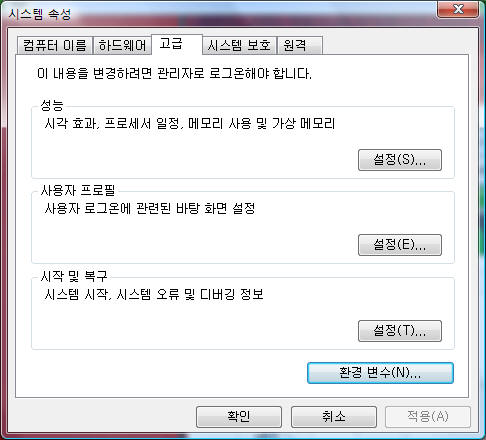
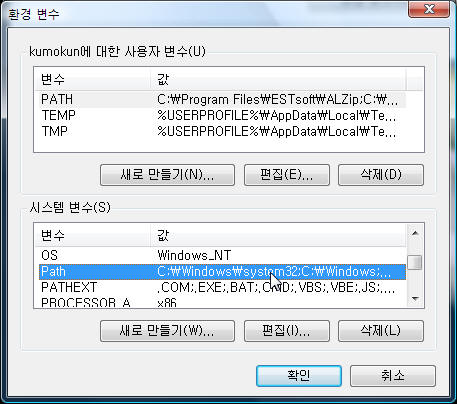
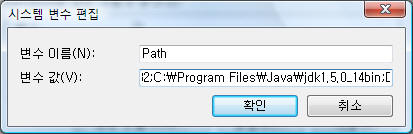
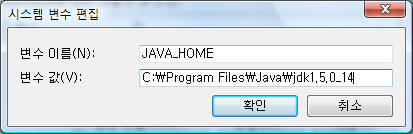
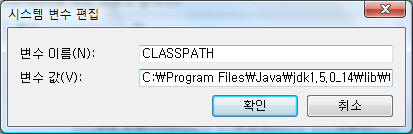
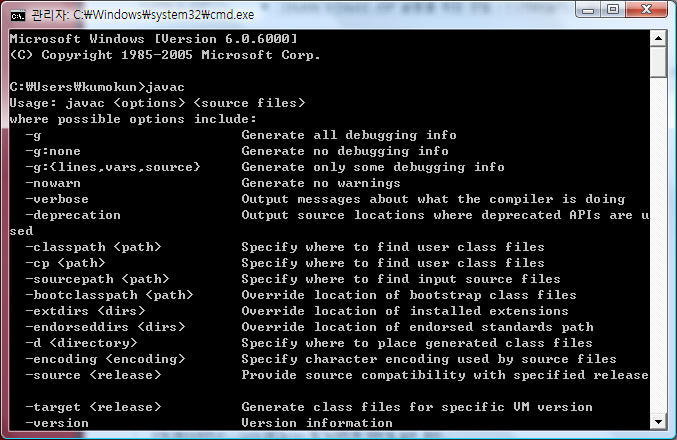
댓글